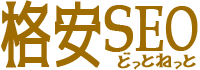関係Webサイトの各ページ表示速度を、日頃から確認しておき、必要に応じ改善すべきところは、改善しておきましょう。事前に、表示速度改善が必要なページをリストアップしておき、“アドバイスツール”で改善点を確認します。PageSpeed Insights(Googleが提供している無料のツール)を使用することで、表示速度改善に必要な項目とアドバイスを参照できます。具体的な手順を説明します。PageSpeed Insightsへアクセスし、サイト内のURL入力欄に、改善したいページのURLを「http://」または「https://」から入力し、「分析」をクリックします。アドバイスがレベル別に表示されます。赤色の「修正が必要」は重要な要素となります。オレンジ色の「修正を考慮」は、できれば改善したい項目を示します。緑色は対応できている項目となります。そこで、 個々の改善項目で「修正方法を表示」を選択すると、より詳細に説明が表示されます。この時、さらに「CSS配信を最適化」のリンクをクリックすることで、より具体的な方法も確認可能です。改善項目のうち比較的修正しやすいものとしては、「CSSを縮小する」、「画像を最適化する」、「JavaScriptを縮小する」などがあります。余分なスペースや改行、インデントなどを削除することでファイルサイズが軽量化され、ブラウザで表示する際のダウンロード、解析時間の短縮が図られます。縮小にミスがあるとページのレイアウトが崩れてしまうため、自身でCSSやJavaScriptを縮小する場合は、パックアップをとったうえで行って下さい。解析が終わると、ページ下部にリンクが表示されます。このページ向けに最適化された画像、JavaScript、CSSリソースをダウンロードできます。これらのリンクをクリックすると、使用しているJavaScriptやCSSを、縮小された状態でダウンロードすることができます。1つずつ表示や動作を確認しながらファイルを差し替えましょう。それぞれの改善方法については、PageSpeed Insights上の解説を確認してください。WordPressのプラグインや外部ツールとの連携を行っている場合は、100%アドバイス通り改善できない場合もあるため、無理に修正する必要はありません。確実に対処できる項目から改善していくのが無難です。